Jak vyhledat výrobní číslo systému pomocí prostředí Windows PowerShell
Summary: Projděte si tento článek a zjistěte, jak najít nebo zjistit výrobní číslo zařízení nebo počítače Dell pomocí prostředí Windows PowerShell. Příkazový řádek systému Windows již není k dispozici, protože společnost Microsoft ukončila provoz nástroje WMI Command-Line (WMIC). ...
Instructions
Dotčené platformy:
- OptiPlex
- Latitude
- Pracovní stanice Precision
- Inspiron
- XPS
- Vostro
- Alienware
- Dell řady G
Dotčené operační systémy:
- Windows 10
- Windows 11
Poznámka: Další informace o Windows PowerShell najdete v článku Co je PowerShell?


Notebooky a stolní počítače se systémem Windows
- Do vyhledávacího pole Windows v levém dolním rohu obrazovky zadejte PowerShell a v seznamu výsledků vyberte Windows PowerShell .
- V okně PowerShell zadejte příkaz
GWMI -Class Win32_Bios | select SerialNumbera stiskněte Enter. - Zobrazí se výrobní číslo (sériové číslo), jak je znázorněno na obrázku níže.
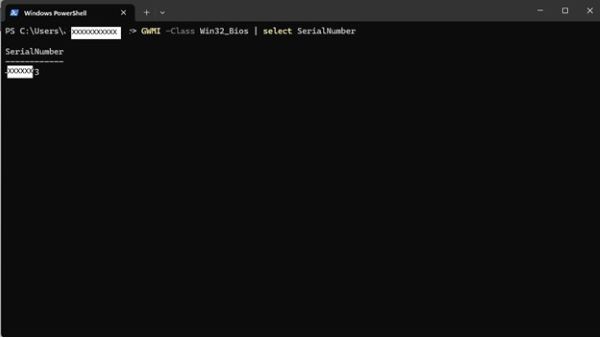
Tablety s Windows
- Na obrazovce s dlaždicemi systému Windows přejeďte prstem ze spodní části nahoru a klepněte na možnost Všechny aplikace.
- Posuňte zobrazení zleva doprava, dokud se nedostanete do prostředí Windows PowerShell.
- V okně PowerShell zadejte text pomocí klávesnice na obrazovce
GWMI -Class Win32_Bios | select SerialNumbera stiskněte Enter. - Zobrazí se výrobní číslo (sériové číslo), jak je znázorněno na obrázku níže.
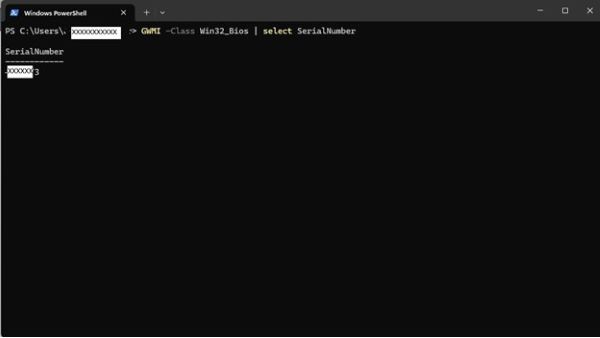
 Záruka vypršela? Žádný problém. Navštivte web Dell.com/support, zadejte výrobní číslo Dell a prohlédněte si naše nabídky.
Záruka vypršela? Žádný problém. Navštivte web Dell.com/support, zadejte výrobní číslo Dell a prohlédněte si naše nabídky.
POZNÁMKA: Nabídky jsou k dispozici pouze pro zákazníky s osobními počítači z USA, Kanady, Spojeného království, Francie, Německa, Číny a Japonska. Neplatí pro servery ani úložiště.
Additional Information
Další reference
Kliknutím na následující odkaz získáte další informace o tom, jak najít výrobní číslo Dell v závislosti na vašem počítači nebo produktu Dell:
Affected Products
Alienware, Inspiron, OptiPlex, Vostro, XPS, G Series, G Series, Alienware, Inspiron, Latitude, Vostro, XPS, Fixed Workstations, Mobile WorkstationsArticle Properties
Article Number: 000130711
Article Type: How To
Last Modified: 07 Aug 2024
Version: 12
Find answers to your questions from other Dell users
Support Services
Check if your device is covered by Support Services.
Article Properties
Article Number: 000130711
Article Type: How To
Last Modified: 07 Aug 2024
Version: 12
Find answers to your questions from other Dell users
Support Services
Check if your device is covered by Support Services.